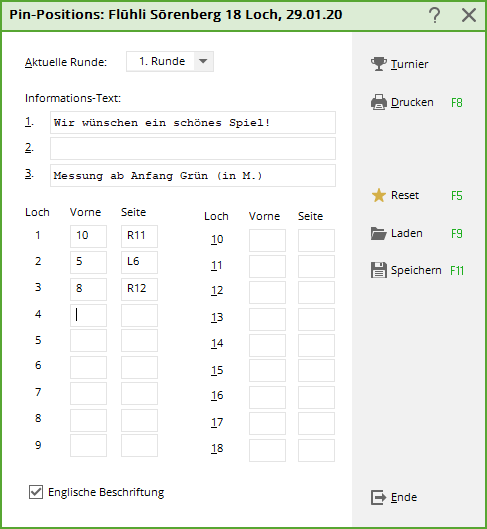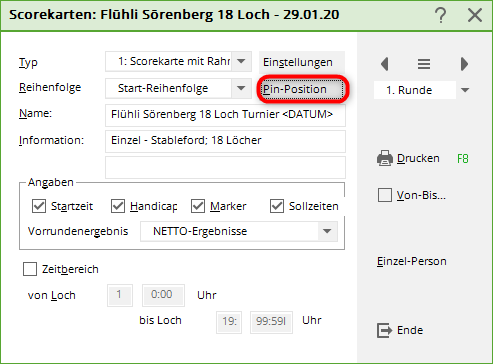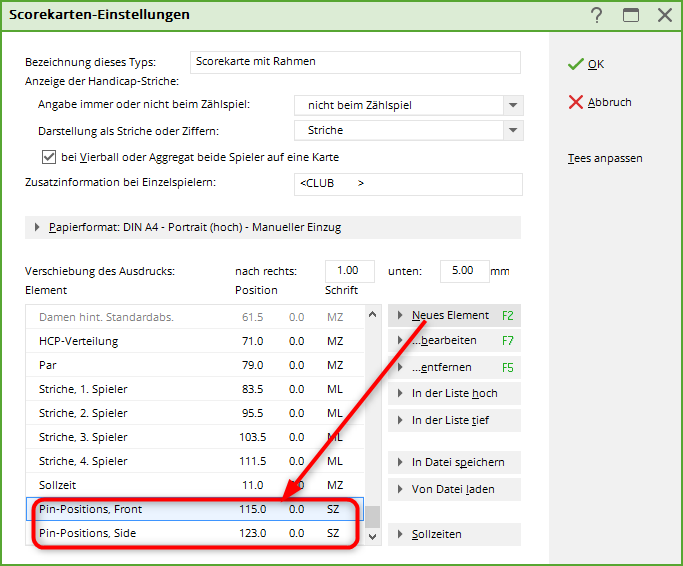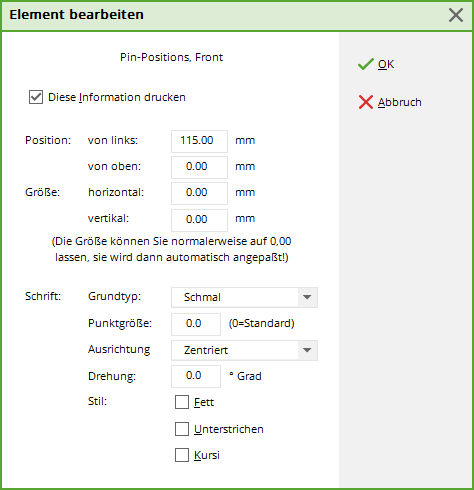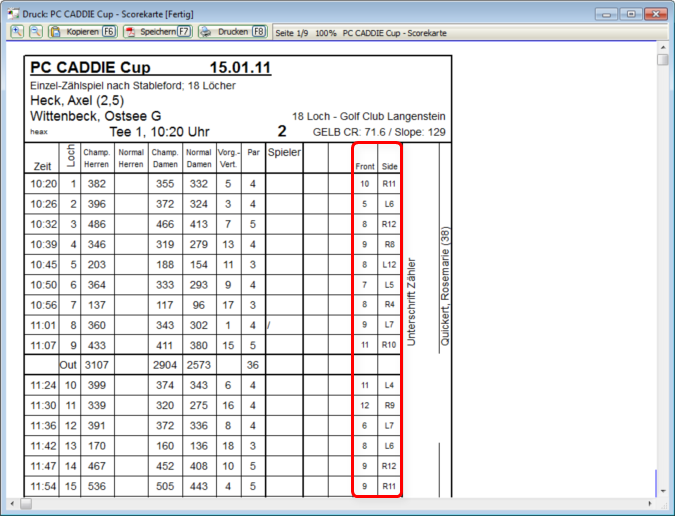Position de drapeaux
La fonction Position de drapeaux vous permet d'imprimer des cartes complètes de Position de drapeaux. Vous accédez à cette fonction sous Compétitions/Imprimer…/Position de drapeaux ou en cliquant sur le bouton „Imprimer les cartes de score“ dans la boîte de dialogue. Position de drapeaux et choisissez d'abord le tournoi. Sélectionnez le tour concerné et saisissez ensuite les données :

Si vous terminez le processus avec Imprimer (F8), quatre cartes Position de drapeaux sont imprimées sur une feuille A4. Il suffit ensuite de découper la feuille.
CONSEIL Notez également le bouton Reset (1) qui permet de vider la fenêtre afin de pouvoir saisir de nouvelles données. En outre, il est possible de Enregistrer et Charger (2) est très pratique et permet d'économiser beaucoup de travail. Veuillez laisser le chemin d'accès au fichier (PC CADDIE\Texte\) et l'extension de fichier tels que PC CADDIE les propose.
Cette fonction permet également de saisir les positions de drapeaux qui seront imprimées sur les cartes de score. Si vous ne souhaitez pas imprimer de cartes de Position de drapeaux, vous pouvez cliquer sur Fin Toutes les données sont enregistrées et prêtes pour l'impression des cartes de score.
Allez d'abord sur Jeux de compétition/Imprimer…/Cartes de score et sélectionnez le tournoi correspondant. Ici aussi, vous pouvez utiliser le bouton Position de drapeaux pour saisir et/ou vérifier à nouveau les positions.
En cliquant sur le bouton Paramètres vous accédez à la fenêtre suivante :
Il y a ici les „blocs“ de la carte de score „Position de drapeaux, Front“ et „Position de drapeaux, Side“ qui doivent apparaître sur la carte de score. S'ils ne sont pas présents dans la sélection, ils peuvent être ajoutés en cliquant sur le bouton Nouvel élément (F2) peuvent être sélectionnés. Un double-clic permet d'ouvrir l'élément et de définir les positions sur la carte de score.

Lorsque vous avez inséré les blocs et les avez positionnés de manière adéquate sur la carte de score, confirmez avec OK POUR VALIDER. Cliquez ensuite sur Imprimer (F8) et contrôlez la position sur la carte score :